Windows 10 vă permite să aplicați aplicații universale Sideload, la fel ca Android
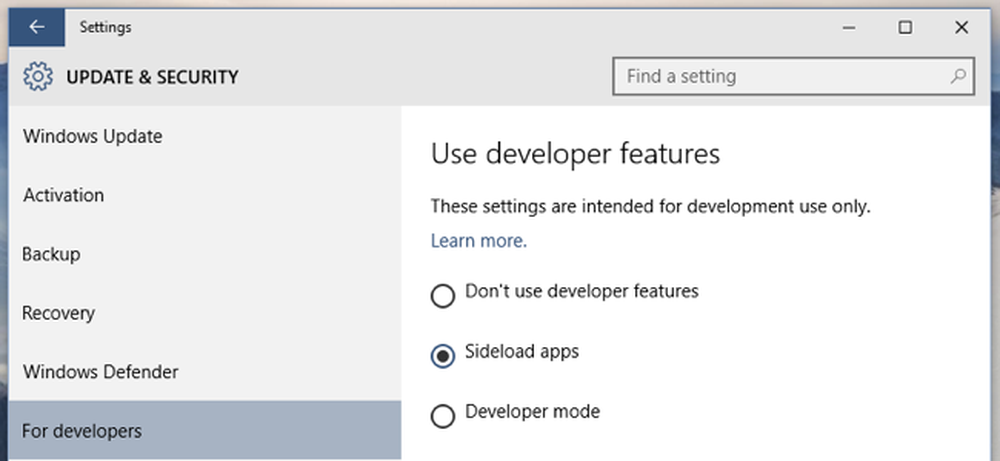
Windows 10 marchează o mare schimbare în filosofia de la Windows 8. În Windows 10, aveți libertatea de a vă înlătura propriile aplicații universale din afara magazinului Windows - la fel cum puteți să aplicați aplicații pe un telefon sau tabletă Android.
În Windows 8, Microsoft a copiat modelul iPad-ului Apple și modelul iPhone, forțându-vă să obțineți aplicațiile de la magazinul Microsoft curate. Windows 10 se îndreaptă spre un model Android mai mult ca PC-ul - puteți obține aplicații de oriunde doriți.
Cum să aplicații Sideload pe Windows 10 (inclusiv Windows 10 Telefoane)
Această opțiune nu este ascunsă nici măcar. Sunt doar câteva clicuri sau robinete, la fel ca pe Android. Este în noua aplicație Setări, pe care o puteți deschide din meniul Start.
Selectați "Actualizare și securitate" și apoi selectați "Pentru dezvoltatori". Activați aici opțiunea "Aplicații Sideload", la fel cum ați activa caseta de selectare "Surse necunoscute" de pe un telefon sau tabletă Android.
Această opțiune a apărut pentru prima oară pe Windows 10 Insider Preview build 10122. Dacă nu o vedeți încă, executați o construire mai veche.
Această opțiune este prezentă și în același loc pe telefoanele Windows. Acum puteți să aplicați aplicații pe versiunea telefonică a Windows 10 - numită și Windows Mobile.
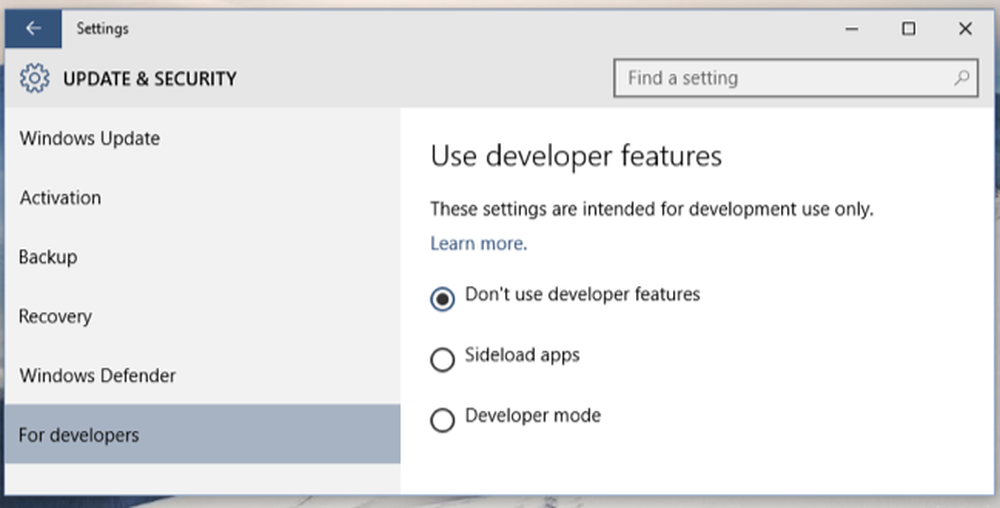
Veți vedea un avertisment, la fel cum vedeți și când permiteți accesarea în bandă largă a aplicațiilor pe un telefon sau tabletă Android. Microsoft nu vet aplicații pe care le instalați din altă parte, deci acest lucru deschide din punct de vedere tehnic un risc.
Cu toate acestea, este același risc cu care vă confruntați atunci când descărcați programe desktop tradiționale Windows de pe Internet. Obțineți aplicații din afara mediului de stocare curate și sigur. Aceasta este alegerea ta și tu accepți riscurile de a face asta.
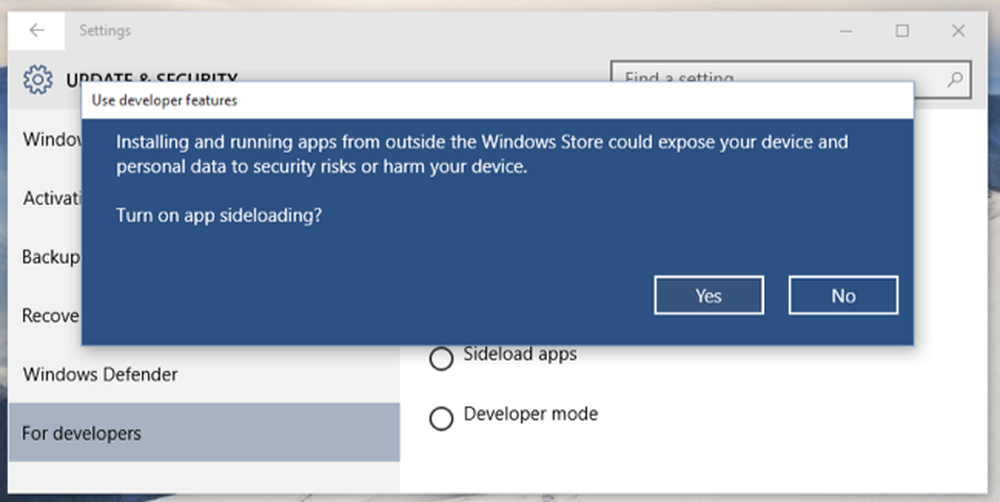
Da, Microsoft permite aplicației de bandă îngustă pentru aplicații personale
Dacă există vreo îndoială, Microsoft afirmă că această opțiune este destinată utilizatorilor obișnuiți Windows care doresc doar să blocheze aplicații din afara Windows Store. Nu contează formularea aplicației Setări, care insistă că "aceste setări sunt destinate exclusiv dezvoltării".
Articol oficial MSDN pe acest subiect menționează că "Poți să activezi un dispozitiv pentru dezvoltare, sau doar să faci o operație". Pentru clarificare, se spune că "Sideloading instalează și apoi rulează sau testează o aplicație care nu a fost certificată de magazinul Windows. "Microsoft avertizează, de asemenea, că" Dacă aplicați aplicații, trebuie să instalați numai aplicații din surse de încredere ".
Cu alte cuvinte, MIcrosoft a proiectat această opțiune pentru a permite oricărui utilizator de PC să instaleze aplicații din afara Windows Store. Dacă Microsoft decide că nu vor permite emularea, clienții BitTorrent, jocuri controversate sau multe alte aplicații blocate pe iOS și care nu sunt permise în Magazinul Google Play pe Android, puteți obține acele aplicații din afara magazinului. Nu mai este noul mediu de dezvoltare al Microsoft restricționat doar la software-ul care se potrivește cu politicile Windows Store.
Modul în care Microsoft a restrâns blocarea în bandă largă pe Windows 8
Aceasta este o schimbare imensă de la Windows 8. În Windows 8, acele aplicații noi numite Aplicații Metro în acel moment, apoi aplicații moderne, aplicații în stilul Windows 8, aplicații UI imersive și, în final, Aplicații pentru magazin, pot fi instalate numai de la Magazinul Windows. Dacă o aplicație nu a respectat regulamentul magazinului Windows, nu ați putut să o instalați sau să o distribuiți utilizatorilor.
În acest fel, Microsoft a îmbrățișat magazinul Apple închis pentru iPhone și iPad în loc de designul mai deschis, în stil PC al Android, care vă permite să rulați orice software pe care îl doriți pe propriul dvs. dispozitiv.
Microsoft a trebuit să deschidă câteva găuri pentru alinierea la Windows 8, desigur. Acestea au permis dezvoltatorilor cu o licență aprobată pentru dezvoltatori să utilizeze aplicații pentru testare și au permis, de asemenea, companiilor să utilizeze aplicații de tip linie de afaceri pe propriile computere.
Sigur, ați putea obține o licență pentru dezvoltatori și o puteți folosi doar pentru a împiedica unele aplicații, însă Microsoft v-a avertizat că vă urmăresc utilizarea licenței și l-ar revoca dacă ați folosit-o pentru altul decât pentru dezvoltarea și testarea propriilor aplicații:
"Microsoft poate detecta utilizarea frauduloasă a unei licențe de dezvoltator pe o mașină înregistrată. Dacă Microsoft detectează utilizarea frauduloasă sau o altă încălcare a termenilor licenței software, am putea să revocăm licența pentru dezvoltatori. "
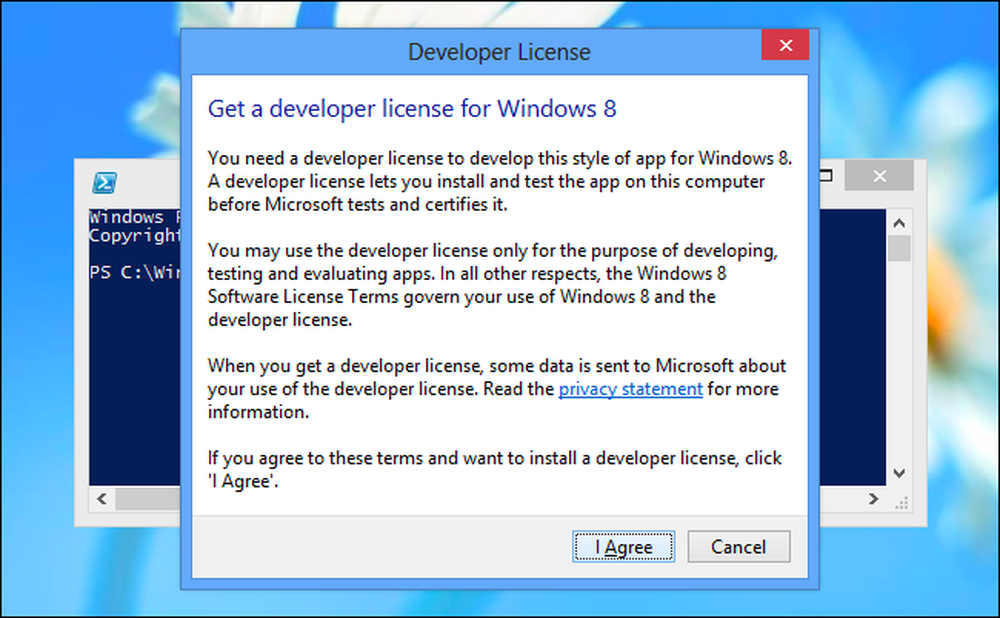
Cu Windows 10, MIcrosoft sa întors de la modelul magazinului de aplicații complet închis, pionierat de iPhones și iPads de la Apple. Indiferent dacă utilizați Windows 10 pe un laptop, desktop, tabletă sau telefon, aveți posibilitatea să ieșiți în afara magazinului și să instalați orice aplicație doriți. Totul este nevoie de o setare rapidă, ușor de accesat - la fel ca pe Android.
Windows este din nou un mediu pe care îl controlați, unde puteți rula orice software pe computerul propriu - fie că este vorba de un PC tradițional sau de un smartphone Windows.




